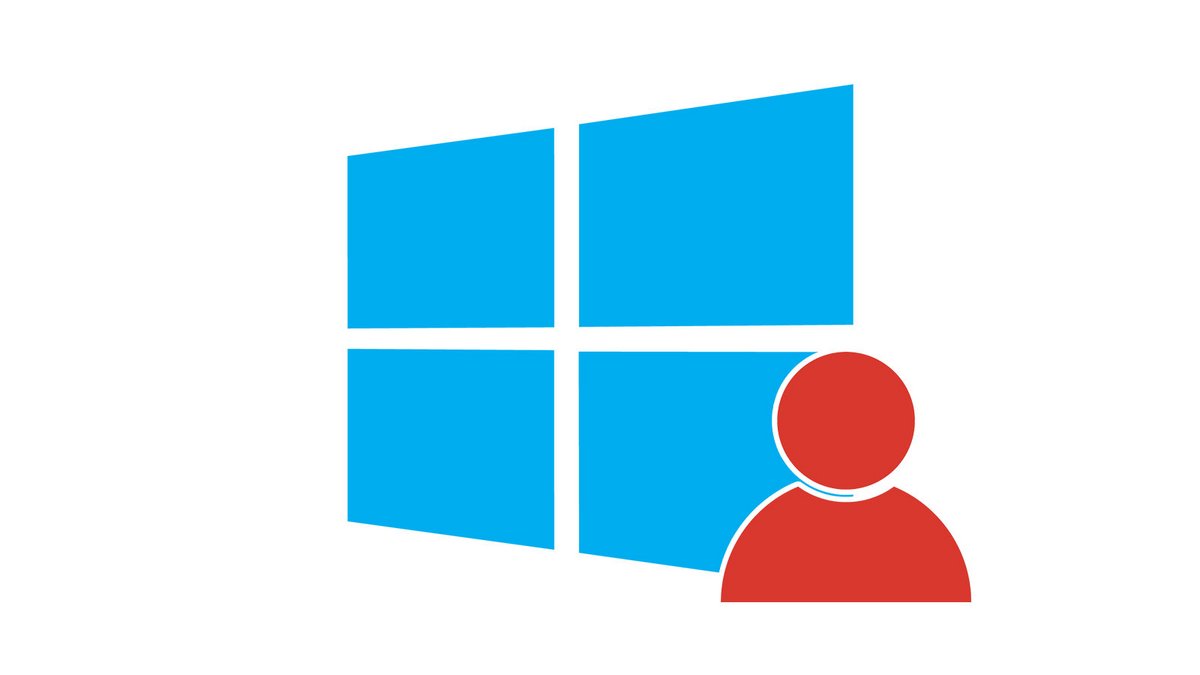
Si plusieurs personnes utilisent le même PC, la création de comptes utilisateurs
sur Windows 10
est tout indiquée. Ils permettent de personnaliser chaque élément de la session : le bureau, le thème, les fichiers téléchargés, la musique, l'historique de chaque logiciel, etc...
Dans ce tutoriel dédié à vous apprendre comment organiser son poste de travail sur Windows 10, on vous explique comment créer mais aussi supprimer facilement des comptes utilisateurs.
Créer un compte utilisateur en passant par les Paramètres Windows 10
1. Appuyez sur les touches Windows + I pour ouvrir les Paramètres de Windows 10.
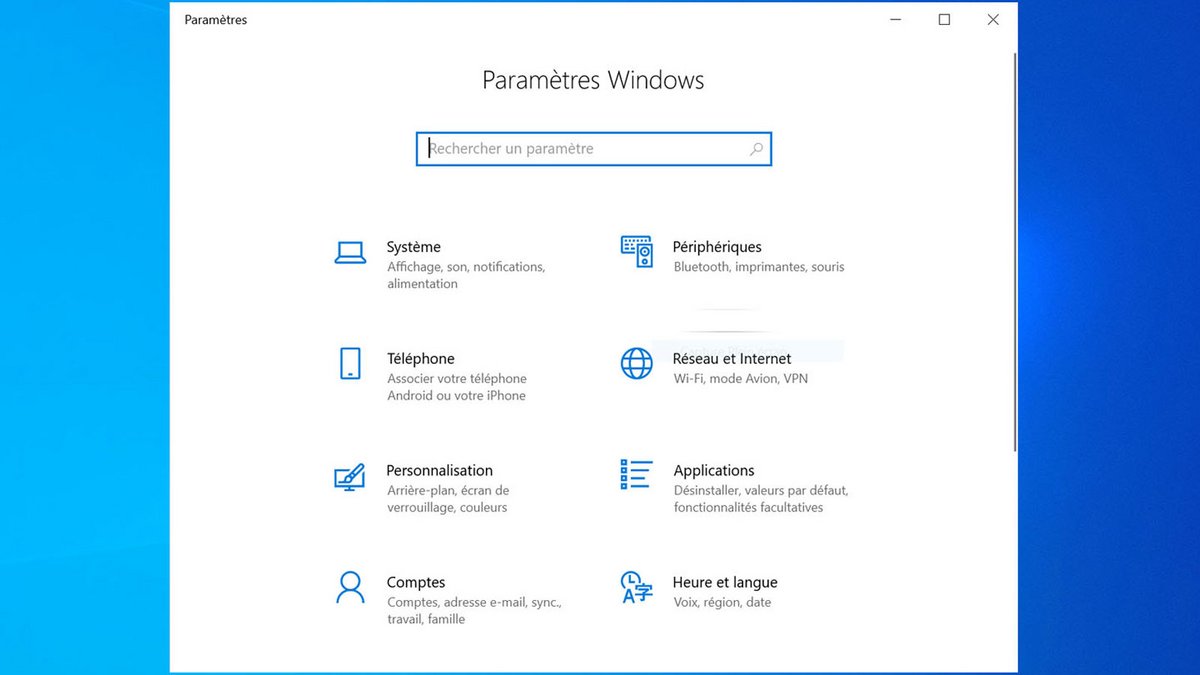
2. Cliquez sur Comptes.
3. Cliquez sur Famille et autres utilisateurs dans la colonne de gauche.
4. Cliquez sur Ajouter un autre utilisateur sur ce PC.
5. Cliquez sur Je ne dispose pas des informations de connexion de cette personne.
6. Cliquez sur Ajouter un utilisateur sans compte Microsoft.
7. Entrez le nom du nouvel utilisateur.
8. Si vous le souhaitez, vous pouvez entrer un mot de passe. Si vous laissez ce champ vide, ce compte utilisateur sera accessible sans mot de passe.
9. Cliquez ensuite sur Suivant pour créer le nouveau compte.
Supprimer un compte utilisateur sur Windows 10
1. Appuyez sur les touches Windows + I pour ouvrir les Paramètres de Windows 10. Sur la fenêtre qui vient de s'ouvrir, cliquez sur Comptes.
2. Cliquez sur Famille et autres utilisateurs dans la colonne de gauche.
3. Cliquez sur le compte à supprimer dans la liste, puis cliquez sur le bouton Supprimer.
4. Confirmez en cliquant sur Supprimer le compte et les données.
Attention à bien sauvegarder toutes les données du compte avant de le supprimer. Par défaut, les comptes nouvellement créés ont des droits d'utilisateur standard. Si vous le souhaitez, vous pouvez attribuer à un compte des droits d'administrateur pour qu'il ou elle puisse à son tour paramétrer le système.
Pour aller plus loin : retrouvez tous nos tutoriels et astuces Windows et apprenez à tirer le meilleur parti de votre système d'exploitation Microsoft.
Retrouvez nos tutoriels pour vous aider à bien organiser votre poste de travail sur Windows 10 :
- Comment agrandir la police sur Windows 10 ?
- Comment créer une session invité sur Windows 10 ?
- Comment afficher mes documents sur Windows 10 ?
- Comment afficher le poste de travail sur Windows 10 ?
- Comment changer le fond d'écran sur Windows 10 ?
- Comment décompresser un fichier .zip sur Windows 10 ?
- Comment compresser un fichier .zip sur Windows 10 ?
- Comment verrouiller et déverrouiller la barre des tâches sur Windows 10 ?
- Comment supprimer son mot de passe Windows 10 ?
- Comment utiliser deux écrans sur Windows 10 ?
- Les raccourcis clavier Windows 10 indispensables
- Comment libérer de l’espace disque sur Windows 10 ?
- Comment récupérer un fichier supprimé sur Windows 10 ?
- Comment supprimer le dossier Windows.old ?
- Comment afficher l’extension des fichiers sur Windows 10 ?
- Comment activer le mode sombre sur Windows 10 ?
- Comment programmer le lancement automatique d’un logiciel au démarrage de Windows 10 ?
- Comment désactiver le lancement automatique d’un logiciel au démarrage de Windows 10 ?
- Comment changer un clavier QWERTY en AZERTY ?
- Comment régler la luminosité sur Windows 10 ?
